OPEL ZAFIRA C 2017.5 Bilgi ve Eğlence Sistemi Kılavuzu (in Turkish)
Manufacturer: OPEL, Model Year: 2017.5, Model line: ZAFIRA C, Model: OPEL ZAFIRA C 2017.5Pages: 117, PDF Size: 2.31 MB
Page 41 of 117
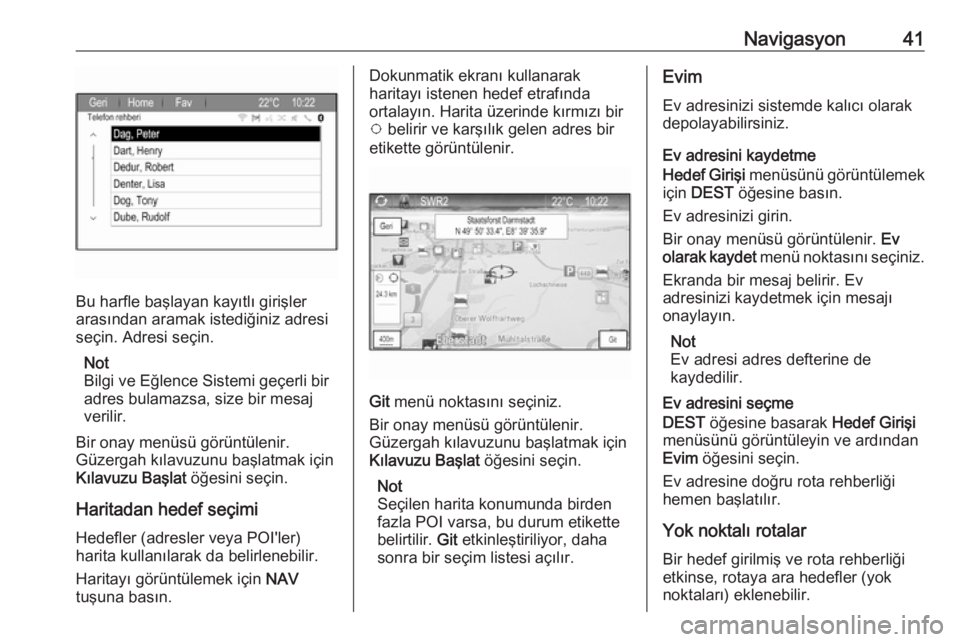
Navigasyon41
Bu harfle başlayan kayıtlı girişler
arasından aramak istediğiniz adresi
seçin. Adresi seçin.
Not
Bilgi ve Eğlence Sistemi geçerli bir
adres bulamazsa, size bir mesaj
verilir.
Bir onay menüsü görüntülenir.
Güzergah kılavuzunu başlatmak için
Kılavuzu Başlat öğesini seçin.
Haritadan hedef seçimi Hedefler (adresler veya POI'ler)
harita kullanılarak da belirlenebilir.
Haritayı görüntülemek için NAV
tuşuna basın.
Dokunmatik ekranı kullanarak
haritayı istenen hedef etrafında
ortalayın. Harita üzerinde kırmızı bir v belirir ve karşılık gelen adres bir
etikette görüntülenir.
Git menü noktasını seçiniz.
Bir onay menüsü görüntülenir.
Güzergah kılavuzunu başlatmak için
Kılavuzu Başlat öğesini seçin.
Not
Seçilen harita konumunda birden
fazla POI varsa, bu durum etikette
belirtilir. Git etkinleştiriliyor, daha
sonra bir seçim listesi açılır.
Evim
Ev adresinizi sistemde kalıcı olarak
depolayabilirsiniz.
Ev adresini kaydetme
Hedef Girişi menüsünü görüntülemek
için DEST öğesine basın.
Ev adresinizi girin.
Bir onay menüsü görüntülenir. Ev
olarak kaydet menü noktasını seçiniz.
Ekranda bir mesaj belirir. Ev
adresinizi kaydetmek için mesajı
onaylayın.
Not
Ev adresi adres defterine de
kaydedilir.
Ev adresini seçme
DEST öğesine basarak Hedef Girişi
menüsünü görüntüleyin ve ardından
Evim öğesini seçin.
Ev adresine doğru rota rehberliği
hemen başlatılır.
Yok noktalı rotalar Bir hedef girilmiş ve rota rehberliği
etkinse, rotaya ara hedefler (yok
noktaları) eklenebilir.
Page 42 of 117
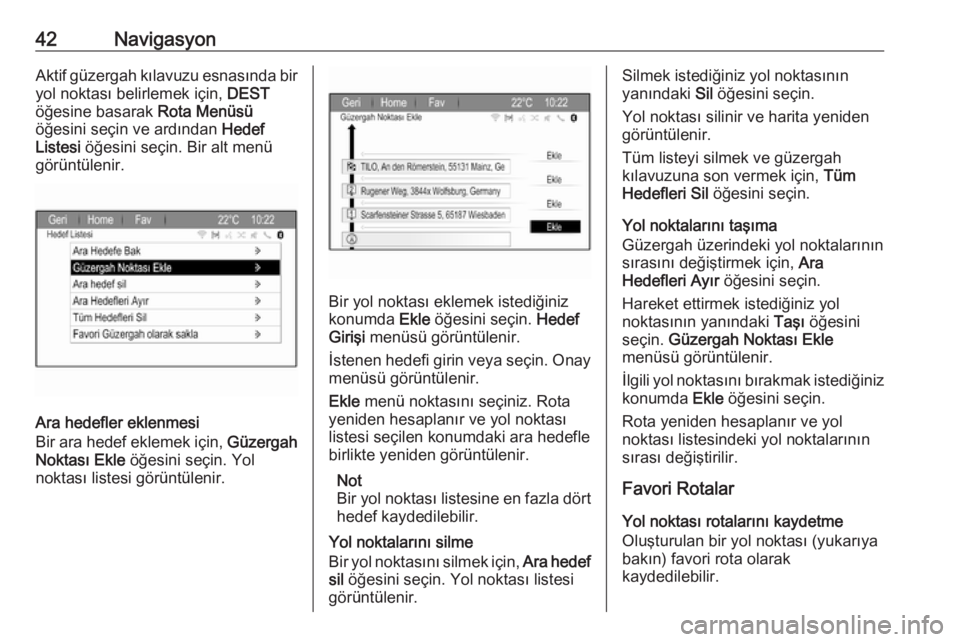
42NavigasyonAktif güzergah kılavuzu esnasında biryol noktası belirlemek için, DEST
öğesine basarak Rota Menüsü
öğesini seçin ve ardından Hedef
Listesi öğesini seçin. Bir alt menü
görüntülenir.
Ara hedefler eklenmesi
Bir ara hedef eklemek için, Güzergah
Noktası Ekle öğesini seçin. Yol
noktası listesi görüntülenir.
Bir yol noktası eklemek istediğiniz
konumda Ekle öğesini seçin. Hedef
Girişi menüsü görüntülenir.
İstenen hedefi girin veya seçin. Onay
menüsü görüntülenir.
Ekle menü noktasını seçiniz. Rota
yeniden hesaplanır ve yol noktası
listesi seçilen konumdaki ara hedefle
birlikte yeniden görüntülenir.
Not
Bir yol noktası listesine en fazla dört
hedef kaydedilebilir.
Yol noktalarını silme
Bir yol noktasını silmek için, Ara hedef
sil öğesini seçin. Yol noktası listesi
görüntülenir.
Silmek istediğiniz yol noktasının
yanındaki Sil öğesini seçin.
Yol noktası silinir ve harita yeniden
görüntülenir.
Tüm listeyi silmek ve güzergah
kılavuzuna son vermek için, Tüm
Hedefleri Sil öğesini seçin.
Yol noktalarını taşıma
Güzergah üzerindeki yol noktalarının
sırasını değiştirmek için, Ara
Hedefleri Ayır öğesini seçin.
Hareket ettirmek istediğiniz yol
noktasının yanındaki Taşı öğesini
seçin. Güzergah Noktası Ekle
menüsü görüntülenir.
İlgili yol noktasını bırakmak istediğiniz
konumda Ekle öğesini seçin.
Rota yeniden hesaplanır ve yol
noktası listesindeki yol noktalarının
sırası değiştirilir.
Favori Rotalar
Yol noktası rotalarını kaydetme
Oluşturulan bir yol noktası (yukarıya
bakın) favori rota olarak
kaydedilebilir.
Page 43 of 117
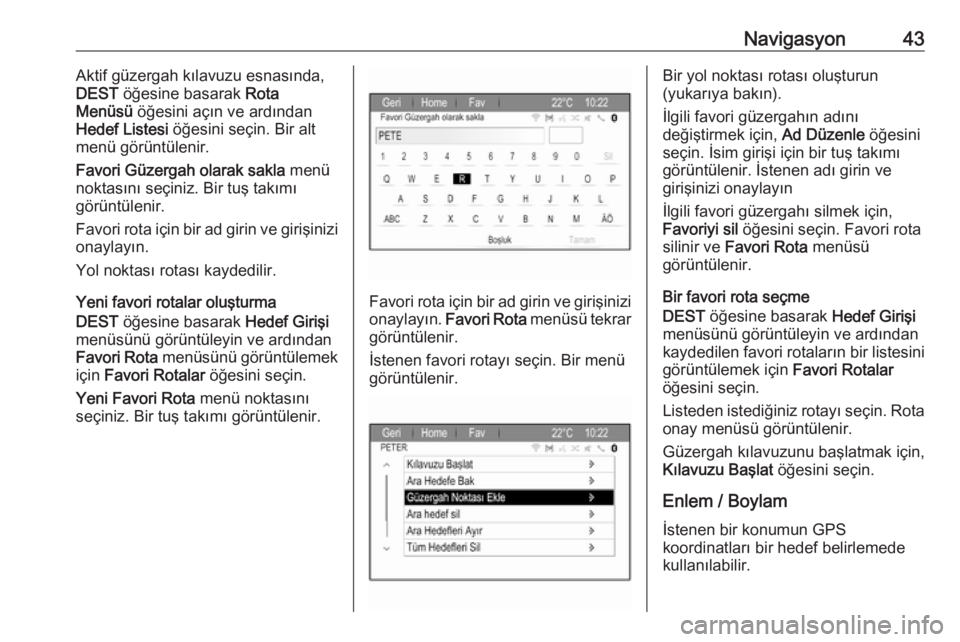
Navigasyon43Aktif güzergah kılavuzu esnasında,
DEST öğesine basarak Rota
Menüsü öğesini açın ve ardından
Hedef Listesi öğesini seçin. Bir alt
menü görüntülenir.
Favori Güzergah olarak sakla menü
noktasını seçiniz. Bir tuş takımı
görüntülenir.
Favori rota için bir ad girin ve girişinizi
onaylayın.
Yol noktası rotası kaydedilir.
Yeni favori rotalar oluşturma
DEST öğesine basarak Hedef Girişi
menüsünü görüntüleyin ve ardından
Favori Rota menüsünü görüntülemek
için Favori Rotalar öğesini seçin.
Yeni Favori Rota menü noktasını
seçiniz. Bir tuş takımı görüntülenir.
Favori rota için bir ad girin ve girişinizi onaylayın. Favori Rota menüsü tekrar
görüntülenir.
İstenen favori rotayı seçin. Bir menü
görüntülenir.
Bir yol noktası rotası oluşturun
(yukarıya bakın).
İlgili favori güzergahın adını
değiştirmek için, Ad Düzenle öğesini
seçin. İsim girişi için bir tuş takımı
görüntülenir. İstenen adı girin ve
girişinizi onaylayın
İlgili favori güzergahı silmek için,
Favoriyi sil öğesini seçin. Favori rota
silinir ve Favori Rota menüsü
görüntülenir.
Bir favori rota seçme
DEST öğesine basarak Hedef Girişi
menüsünü görüntüleyin ve ardından
kaydedilen favori rotaların bir listesini görüntülemek için Favori Rotalar
öğesini seçin.
Listeden istediğiniz rotayı seçin. Rota
onay menüsü görüntülenir.
Güzergah kılavuzunu başlatmak için,
Kılavuzu Başlat öğesini seçin.
Enlem / Boylam
İstenen bir konumun GPS
koordinatları bir hedef belirlemede
kullanılabilir.
Page 44 of 117
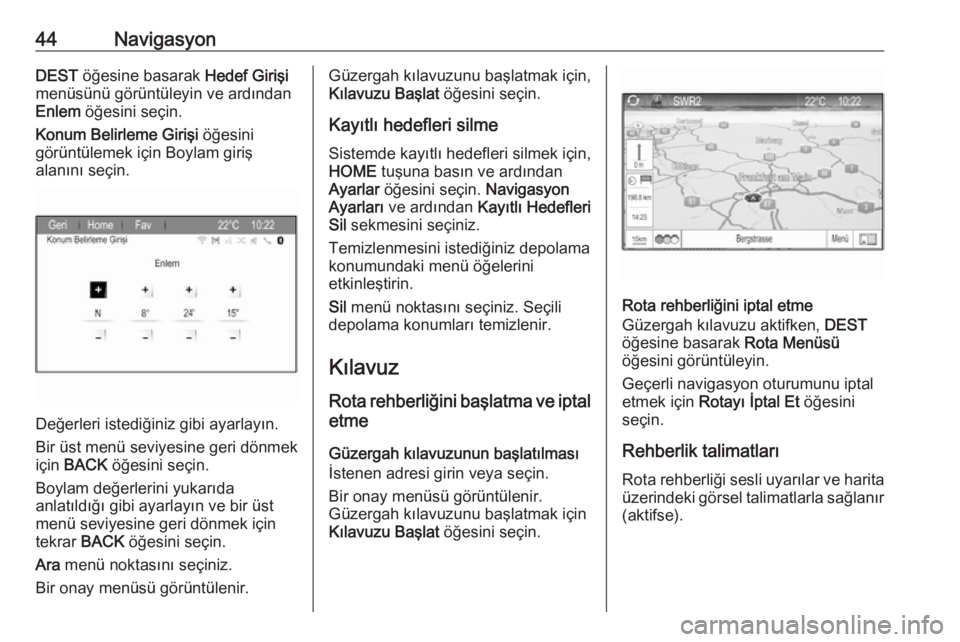
44NavigasyonDEST öğesine basarak Hedef Girişi
menüsünü görüntüleyin ve ardından
Enlem öğesini seçin.
Konum Belirleme Girişi öğesini
görüntülemek için Boylam giriş
alanını seçin.
Değerleri istediğiniz gibi ayarlayın.
Bir üst menü seviyesine geri dönmek
için BACK öğesini seçin.
Boylam değerlerini yukarıda
anlatıldığı gibi ayarlayın ve bir üst
menü seviyesine geri dönmek için
tekrar BACK öğesini seçin.
Ara menü noktasını seçiniz.
Bir onay menüsü görüntülenir.
Güzergah kılavuzunu başlatmak için,
Kılavuzu Başlat öğesini seçin.
Kayıtlı hedefleri silme
Sistemde kayıtlı hedefleri silmek için,
HOME tuşuna basın ve ardından
Ayarlar öğesini seçin. Navigasyon
Ayarları ve ardından Kayıtlı Hedefleri
Sil sekmesini seçiniz.
Temizlenmesini istediğiniz depolama
konumundaki menü öğelerini
etkinleştirin.
Sil menü noktasını seçiniz. Seçili
depolama konumları temizlenir.
Kılavuz
Rota rehberliğini başlatma ve iptal etme
Güzergah kılavuzunun başlatılması İstenen adresi girin veya seçin.
Bir onay menüsü görüntülenir.
Güzergah kılavuzunu başlatmak için
Kılavuzu Başlat öğesini seçin.
Rota rehberliğini iptal etme
Güzergah kılavuzu aktifken, DEST
öğesine basarak Rota Menüsü
öğesini görüntüleyin.
Geçerli navigasyon oturumunu iptal etmek için Rotayı İptal Et öğesini
seçin.
Rehberlik talimatları Rota rehberliği sesli uyarılar ve harita
üzerindeki görsel talimatlarla sağlanır (aktifse).
Page 45 of 117

Navigasyon45Sesli uyarılar
Navigasyon sesli uyarılar dönmeniz
gereken kavşağa yaklaştığınızda,
size takip etmeniz gereken yönü
anons eder.
HOME tuşuna basın, Ayarlar ve
ardından Navigasyon Ayarları öğesini
seçin.
İlgili alt menüyü görüntülemek için
Sesli Yönerge menü öğesini seçin.
Sistemin sizi bir sonraki dönüş
manevrası hakkında sesli olarak
uyarmasını istiyorsanız, Navigasyon
Sesli Uyarıları öğesini etkinleştirin.
Trafik uyarılarının okunmasını
istiyorsanız, Trafik Alarm Uyarıları
öğesini etkinleştirin.
Sesli komutlar sırasında ses
seviyesini ayarlamak için,
Navigasyon Ses Seviyesi öğesini
seçin. İlgili alt menü görüntülenir.
Sesli uyarıların ses seviyesini
ayarlamak için, Anons öğesini seçin
ve ardından istediğiniz şekilde
ayarlayın.Arka planda çalıyor olabilecek ses
kaynağının ses seviyesini ayarlamak
için, Arka Plan öğesini seçin ve
ardından istediğiniz şekilde ayarlayın.
Ayarların sesli bir örneğini almak için
Ses Yüksekliği Testi öğesini seçin.
İstendiği takdirde, Çağrı Esnasında
Sesli Komutları Sustur öğesini
etkinleştirin.
Rehberlik uyarıları
Rehberlik uyarıları, dönmeniz
gereken bir yol ayrımına yaklaşırken,
haritanın izlenecek yönü gösteren
kısmının yakın plan görünümünde
gösterilir.
HOME tuşuna basın, Ayarlar ve
ardından Navigasyon Ayarları öğesini
seçin.
İlgili alt menüyü görüntülemek için
Kılavuz Uyarısı menü öğesini seçin.
Bir sonraki dönüş manevrasına
yaklaşırken haritanın otomatikman
gösterilmesini istiyorsanız, Primer
Kılavuz Uyarısı öğesini etkinleştirin.Dönüş manevralarının yakın plan
görünümde görüntülenmesini
istiyorsanız, Haritada Kılavuz Uyarısı
öğesini etkinleştirin.
Rota izleme Ekmek kırıntıları fonksiyonu, bir rota
üzerinde gidilmiş olan yolların
izlenmesine olanak sağlar.
Rota belirleme
Ayarlar menüsünü görüntülemek için,
HOME tuşuna basın ve ardından
Ayarlar öğesini seçin. Navigasyon
Ayarları ve ardından Yol kayıtı
sekmesini seçiniz.
Bir izleme oturumu başlatmak için,
Kayıt öğesini etkinleştirin. İzlenen
rota kaydedilir ve harita üzerinde
noktalı bir çizgi şeklinde görüntülenir.
Page 46 of 117
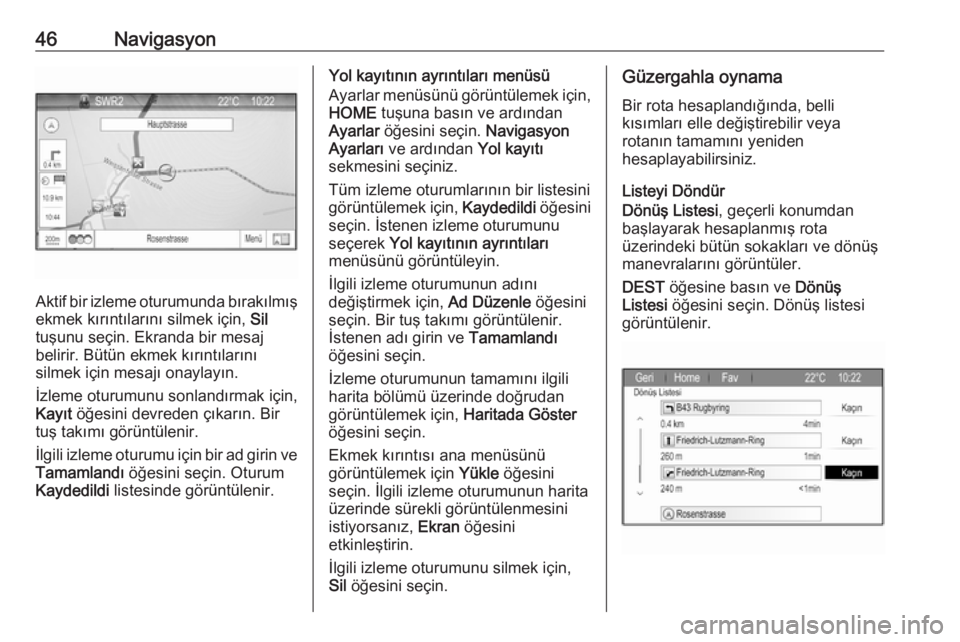
46Navigasyon
Aktif bir izleme oturumunda bırakılmış
ekmek kırıntılarını silmek için, Sil
tuşunu seçin. Ekranda bir mesaj
belirir. Bütün ekmek kırıntılarını
silmek için mesajı onaylayın.
İzleme oturumunu sonlandırmak için,
Kayıt öğesini devreden çıkarın. Bir
tuş takımı görüntülenir.
İlgili izleme oturumu için bir ad girin ve Tamamlandı öğesini seçin. Oturum
Kaydedildi listesinde görüntülenir.
Yol kayıtının ayrıntıları menüsü
Ayarlar menüsünü görüntülemek için,
HOME tuşuna basın ve ardından
Ayarlar öğesini seçin. Navigasyon
Ayarları ve ardından Yol kayıtı
sekmesini seçiniz.
Tüm izleme oturumlarının bir listesini görüntülemek için, Kaydedildi öğesini
seçin. İstenen izleme oturumunu
seçerek Yol kayıtının ayrıntıları
menüsünü görüntüleyin.
İlgili izleme oturumunun adını
değiştirmek için, Ad Düzenle öğesini
seçin. Bir tuş takımı görüntülenir. İstenen adı girin ve Tamamlandı
öğesini seçin.
İzleme oturumunun tamamını ilgili
harita bölümü üzerinde doğrudan
görüntülemek için, Haritada Göster
öğesini seçin.
Ekmek kırıntısı ana menüsünü
görüntülemek için Yükle öğesini
seçin. İlgili izleme oturumunun harita
üzerinde sürekli görüntülenmesini
istiyorsanız, Ekran öğesini
etkinleştirin.
İlgili izleme oturumunu silmek için,
Sil öğesini seçin.Güzergahla oynama
Bir rota hesaplandığında, belli
kısımları elle değiştirebilir veya
rotanın tamamını yeniden
hesaplayabilirsiniz.
Listeyi Döndür
Dönüş Listesi , geçerli konumdan
başlayarak hesaplanmış rota
üzerindeki bütün sokakları ve dönüş
manevralarını görüntüler.
DEST öğesine basın ve Dönüş
Listesi öğesini seçin. Dönüş listesi
görüntülenir.
Page 47 of 117
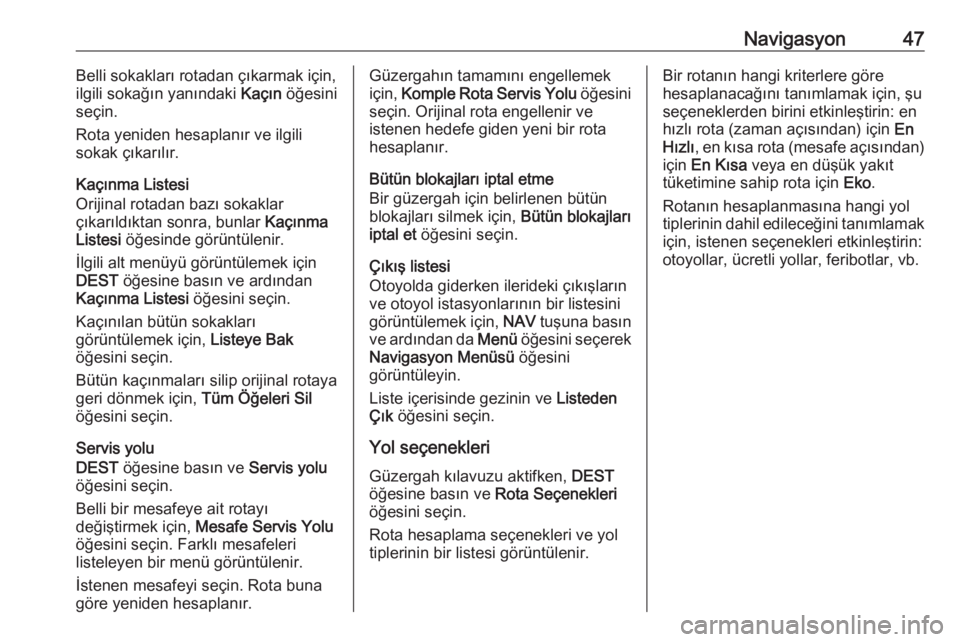
Navigasyon47Belli sokakları rotadan çıkarmak için,
ilgili sokağın yanındaki Kaçın öğesini
seçin.
Rota yeniden hesaplanır ve ilgili
sokak çıkarılır.
Kaçınma Listesi
Orijinal rotadan bazı sokaklar
çıkarıldıktan sonra, bunlar Kaçınma
Listesi öğesinde görüntülenir.
İlgili alt menüyü görüntülemek için
DEST öğesine basın ve ardından
Kaçınma Listesi öğesini seçin.
Kaçınılan bütün sokakları
görüntülemek için, Listeye Bak
öğesini seçin.
Bütün kaçınmaları silip orijinal rotaya
geri dönmek için, Tüm Öğeleri Sil
öğesini seçin.
Servis yolu
DEST öğesine basın ve Servis yolu
öğesini seçin.
Belli bir mesafeye ait rotayı
değiştirmek için, Mesafe Servis Yolu
öğesini seçin. Farklı mesafeleri
listeleyen bir menü görüntülenir.
İstenen mesafeyi seçin. Rota buna
göre yeniden hesaplanır.Güzergahın tamamını engellemek
için, Komple Rota Servis Yolu öğesini
seçin. Orijinal rota engellenir ve
istenen hedefe giden yeni bir rota hesaplanır.
Bütün blokajları iptal etme
Bir güzergah için belirlenen bütün
blokajları silmek için, Bütün blokajları
iptal et öğesini seçin.
Çıkış listesi
Otoyolda giderken ilerideki çıkışların
ve otoyol istasyonlarının bir listesini
görüntülemek için, NAV tuşuna basın
ve ardından da Menü öğesini seçerek
Navigasyon Menüsü öğesini
görüntüleyin.
Liste içerisinde gezinin ve Listeden
Çık öğesini seçin.
Yol seçenekleri Güzergah kılavuzu aktifken, DEST
öğesine basın ve Rota Seçenekleri
öğesini seçin.
Rota hesaplama seçenekleri ve yol
tiplerinin bir listesi görüntülenir.Bir rotanın hangi kriterlere göre
hesaplanacağını tanımlamak için, şu
seçeneklerden birini etkinleştirin: en
hızlı rota (zaman açısından) için En
Hızlı , en kısa rota (mesafe açısından)
için En Kısa veya en düşük yakıt
tüketimine sahip rota için Eko.
Rotanın hesaplanmasına hangi yol
tiplerinin dahil edileceğini tanımlamak için, istenen seçenekleri etkinleştirin:
otoyollar, ücretli yollar, feribotlar, vb.
Page 48 of 117
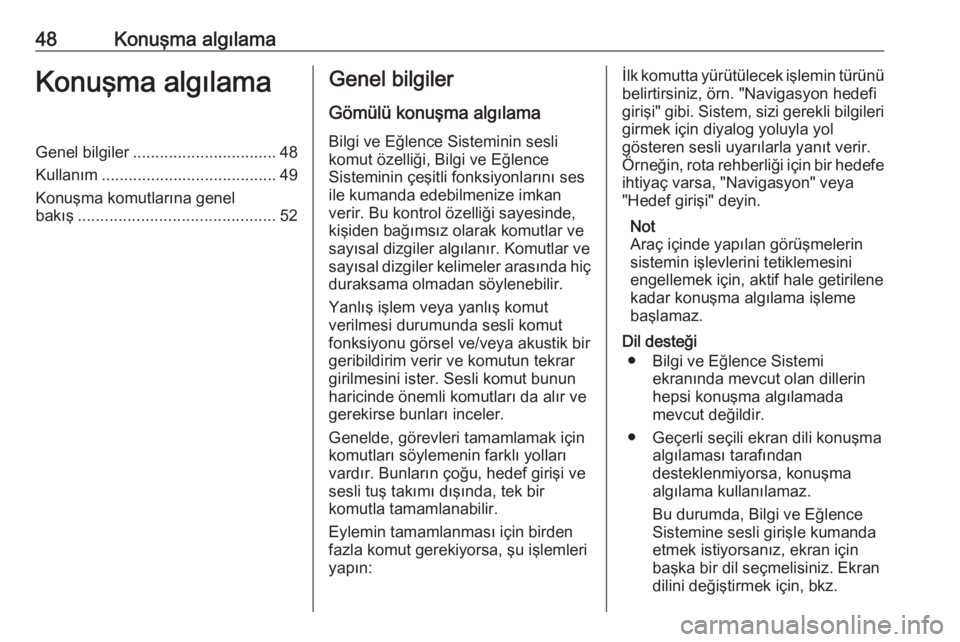
48Konuşma algılamaKonuşma algılamaGenel bilgiler................................ 48
Kullanım ....................................... 49
Konuşma komutlarına genel
bakış ............................................ 52Genel bilgiler
Gömülü konuşma algılama Bilgi ve Eğlence Sisteminin sesli
komut özelliği, Bilgi ve Eğlence
Sisteminin çeşitli fonksiyonlarını ses
ile kumanda edebilmenize imkan
verir. Bu kontrol özelliği sayesinde,
kişiden bağımsız olarak komutlar ve sayısal dizgiler algılanır. Komutlar ve
sayısal dizgiler kelimeler arasında hiç
duraksama olmadan söylenebilir.
Yanlış işlem veya yanlış komut
verilmesi durumunda sesli komut
fonksiyonu görsel ve/veya akustik bir
geribildirim verir ve komutun tekrar
girilmesini ister. Sesli komut bunun
haricinde önemli komutları da alır ve
gerekirse bunları inceler.
Genelde, görevleri tamamlamak için
komutları söylemenin farklı yolları
vardır. Bunların çoğu, hedef girişi ve
sesli tuş takımı dışında, tek bir
komutla tamamlanabilir.
Eylemin tamamlanması için birden
fazla komut gerekiyorsa, şu işlemleri
yapın:İlk komutta yürütülecek işlemin türünü belirtirsiniz, örn. "Navigasyon hedefi
girişi" gibi. Sistem, sizi gerekli bilgileri
girmek için diyalog yoluyla yol
gösteren sesli uyarılarla yanıt verir.
Örneğin, rota rehberliği için bir hedefe ihtiyaç varsa, "Navigasyon" veya
"Hedef girişi" deyin.
Not
Araç içinde yapılan görüşmelerin
sistemin işlevlerini tetiklemesini
engellemek için, aktif hale getirilene
kadar konuşma algılama işleme
başlamaz.
Dil desteği ● Bilgi ve Eğlence Sistemi ekranında mevcut olan dillerin
hepsi konuşma algılamada
mevcut değildir.
● Geçerli seçili ekran dili konuşma algılaması tarafından
desteklenmiyorsa, konuşma
algılama kullanılamaz.
Bu durumda, Bilgi ve Eğlence Sistemine sesli girişle kumanda
etmek istiyorsanız, ekran için
başka bir dil seçmelisiniz. Ekran
dilini değiştirmek için, bkz.
Page 49 of 117
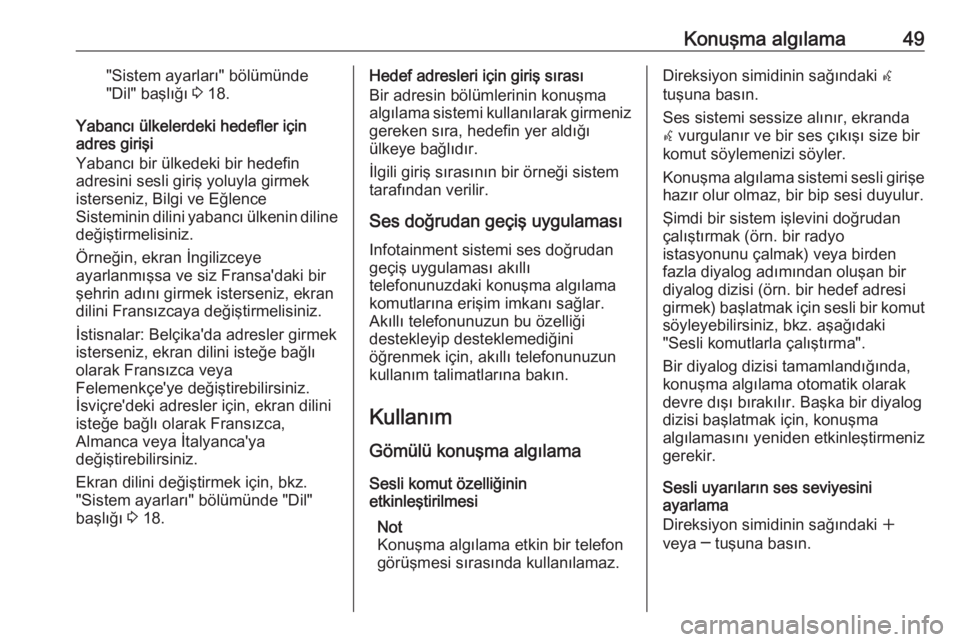
Konuşma algılama49"Sistem ayarları" bölümünde"Dil" başlığı 3 18.
Yabancı ülkelerdeki hedefler için
adres girişi
Yabancı bir ülkedeki bir hedefin
adresini sesli giriş yoluyla girmek
isterseniz, Bilgi ve Eğlence
Sisteminin dilini yabancı ülkenin diline
değiştirmelisiniz.
Örneğin, ekran İngilizceye
ayarlanmışsa ve siz Fransa'daki bir
şehrin adını girmek isterseniz, ekran
dilini Fransızcaya değiştirmelisiniz.
İstisnalar: Belçika'da adresler girmek
isterseniz, ekran dilini isteğe bağlı
olarak Fransızca veya
Felemenkçe'ye değiştirebilirsiniz.
İsviçre'deki adresler için, ekran dilini
isteğe bağlı olarak Fransızca,
Almanca veya İtalyanca'ya
değiştirebilirsiniz.
Ekran dilini değiştirmek için, bkz.
"Sistem ayarları" bölümünde "Dil"
başlığı 3 18.Hedef adresleri için giriş sırası
Bir adresin bölümlerinin konuşma
algılama sistemi kullanılarak girmeniz gereken sıra, hedefin yer aldığı
ülkeye bağlıdır.
İlgili giriş sırasının bir örneği sistem tarafından verilir.
Ses doğrudan geçiş uygulaması
Infotainment sistemi ses doğrudan geçiş uygulaması akıllı
telefonunuzdaki konuşma algılama
komutlarına erişim imkanı sağlar.
Akıllı telefonunuzun bu özelliği
destekleyip desteklemediğini
öğrenmek için, akıllı telefonunuzun
kullanım talimatlarına bakın.
Kullanım
Gömülü konuşma algılama
Sesli komut özelliğinin
etkinleştirilmesi
Not
Konuşma algılama etkin bir telefon
görüşmesi sırasında kullanılamaz.Direksiyon simidinin sağındaki w
tuşuna basın.
Ses sistemi sessize alınır, ekranda
w vurgulanır ve bir ses çıkışı size bir
komut söylemenizi söyler.
Konuşma algılama sistemi sesli girişe
hazır olur olmaz, bir bip sesi duyulur.
Şimdi bir sistem işlevini doğrudan
çalıştırmak (örn. bir radyo
istasyonunu çalmak) veya birden
fazla diyalog adımından oluşan bir
diyalog dizisi (örn. bir hedef adresi
girmek) başlatmak için sesli bir komut söyleyebilirsiniz, bkz. aşağıdaki
"Sesli komutlarla çalıştırma".
Bir diyalog dizisi tamamlandığında,
konuşma algılama otomatik olarak devre dışı bırakılır. Başka bir diyalogdizisi başlatmak için, konuşma
algılamasını yeniden etkinleştirmeniz
gerekir.
Sesli uyarıların ses seviyesini
ayarlama
Direksiyon simidinin sağındaki w
veya ─ tuşuna basın.
Page 50 of 117
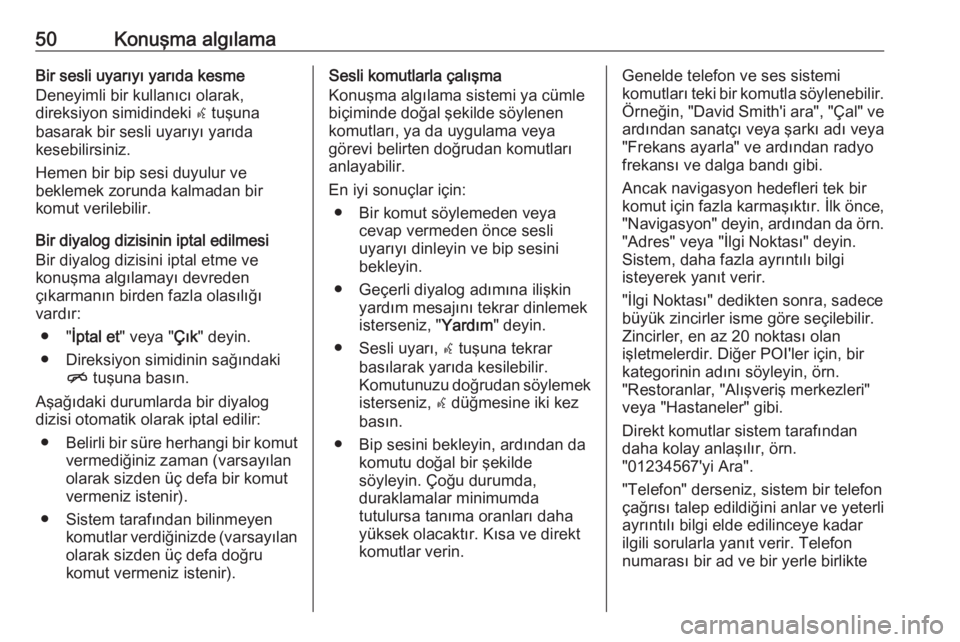
50Konuşma algılamaBir sesli uyarıyı yarıda kesme
Deneyimli bir kullanıcı olarak,
direksiyon simidindeki w tuşuna
basarak bir sesli uyarıyı yarıda
kesebilirsiniz.
Hemen bir bip sesi duyulur ve
beklemek zorunda kalmadan bir
komut verilebilir.
Bir diyalog dizisinin iptal edilmesi
Bir diyalog dizisini iptal etme ve
konuşma algılamayı devreden
çıkarmanın birden fazla olasılığı
vardır:
● " İptal et " veya " Çık" deyin.
● Direksiyon simidinin sağındaki n tuşuna basın.
Aşağıdaki durumlarda bir diyalog
dizisi otomatik olarak iptal edilir:
● Belirli bir süre herhangi bir komut
vermediğiniz zaman (varsayılan
olarak sizden üç defa bir komut
vermeniz istenir).
● Sistem tarafından bilinmeyen komutlar verdiğinizde (varsayılan
olarak sizden üç defa doğru
komut vermeniz istenir).Sesli komutlarla çalışma
Konuşma algılama sistemi ya cümle
biçiminde doğal şekilde söylenen
komutları, ya da uygulama veya
görevi belirten doğrudan komutları anlayabilir.
En iyi sonuçlar için: ● Bir komut söylemeden veya cevap vermeden önce sesli
uyarıyı dinleyin ve bip sesini
bekleyin.
● Geçerli diyalog adımına ilişkin yardım mesajını tekrar dinlemek
isterseniz, " Yardım" deyin.
● Sesli uyarı, w tuşuna tekrar
basılarak yarıda kesilebilir.
Komutunuzu doğrudan söylemek isterseniz, w düğmesine iki kez
basın.
● Bip sesini bekleyin, ardından da komutu doğal bir şekilde
söyleyin. Çoğu durumda,
duraklamalar minimumda
tutulursa tanıma oranları daha
yüksek olacaktır. Kısa ve direkt
komutlar verin.Genelde telefon ve ses sistemi
komutları teki bir komutla söylenebilir. Örneğin, "David Smith'i ara", "Çal" ve
ardından sanatçı veya şarkı adı veya
"Frekans ayarla" ve ardından radyo
frekansı ve dalga bandı gibi.
Ancak navigasyon hedefleri tek bir
komut için fazla karmaşıktır. İlk önce,
"Navigasyon" deyin, ardından da örn.
"Adres" veya "İlgi Noktası" deyin.
Sistem, daha fazla ayrıntılı bilgi
isteyerek yanıt verir.
"İlgi Noktası" dedikten sonra, sadece
büyük zincirler isme göre seçilebilir.
Zincirler, en az 20 noktası olan
işletmelerdir. Diğer POI'ler için, bir
kategorinin adını söyleyin, örn.
"Restoranlar, "Alışveriş merkezleri" veya "Hastaneler" gibi.
Direkt komutlar sistem tarafından
daha kolay anlaşılır, örn.
"01234567'yi Ara".
"Telefon" derseniz, sistem bir telefon
çağrısı talep edildiğini anlar ve yeterli ayrıntılı bilgi elde edilinceye kadar
ilgili sorularla yanıt verir. Telefon
numarası bir ad ve bir yerle birlikte